iPadminiで写真撮影をするときに、カシャっと音が出ます。

仕事中にこの音は迷惑なんだよね
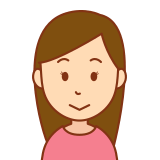
子どもの寝顔を撮るときなどに音を消せないのかな
盗撮防止などのために音が消せないって聞いたことがあるけど、なんとかならないかな、と思っている方に解決策です。
それは、無料アプリの活用です。
これで問題解決です。
【簡単】iPadminiでシャッター音を消すには、無料アプリの活用が便利です

iPadminiでシャッター音を出さずに写真を撮影するには、無料アプリの活用が便利です
純正のカメラアプリでは、シャッター音を消すことはできません。
以下、Apple公式引用です。
このように一部の国や・・・となっているように、消音できない仕様となっています。
そこで、解決策としては、別のアプリを使います。
ここでのおすすめは、「Microsoft Pix カメラ」です。
windowsで有名なMicrosoft社が提供しています。
このアプリが優れているのは次の3点です。
- シャッター音を消せます
- 無料です
- 広告も入りません
それでは、さっそく、導入してみましょう。
アプリの導入方法:シャッター音を消せるmicrosoft pixカメラ
App Storeからインストールしていきます。
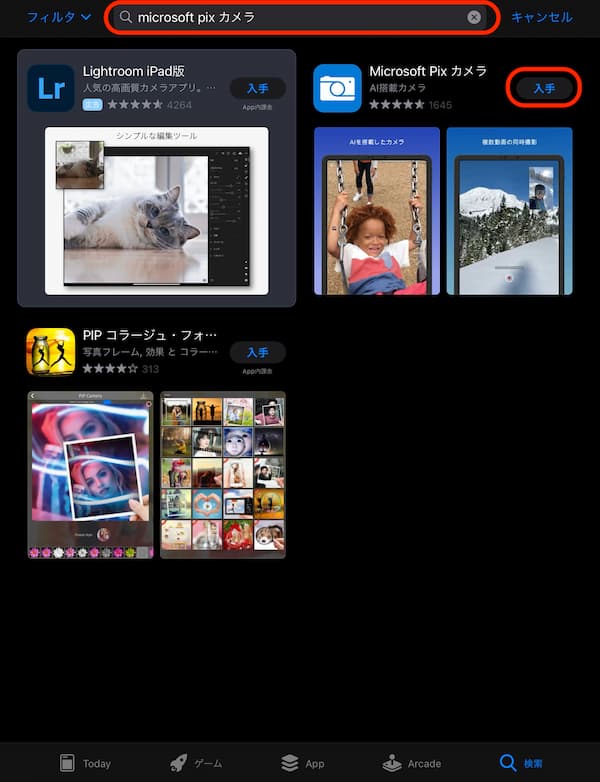
App Storeで、「microsoft pix カメラ」と検索します。
「Microsoft Pix カメラ」の入手をタップします。
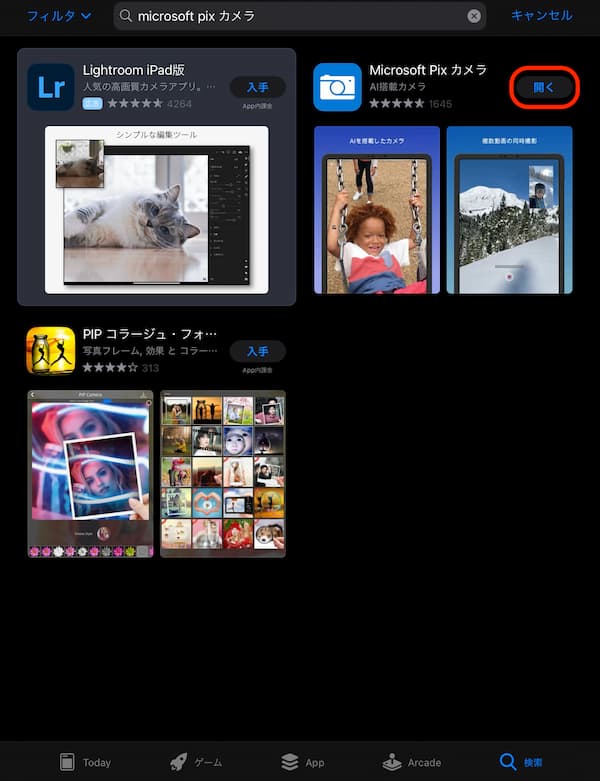
「開く」をタップします。
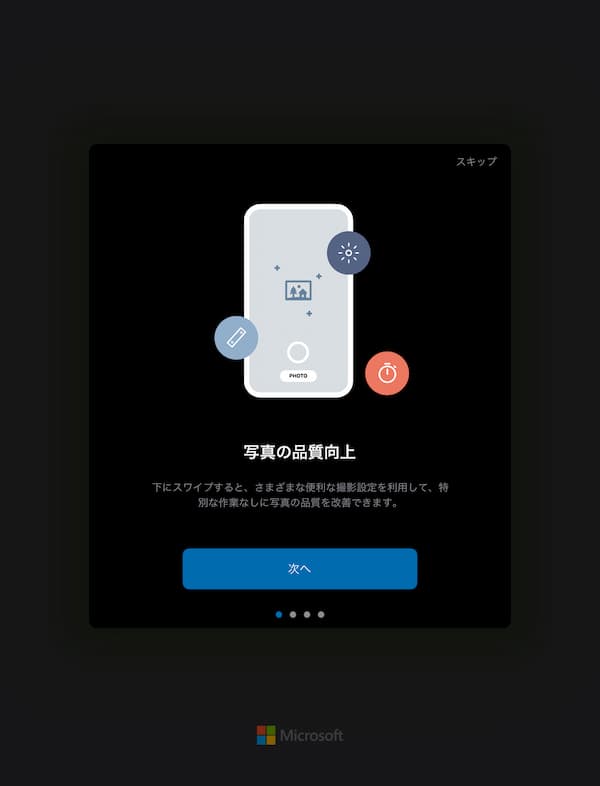
このような説明がいくつか出てきますので、全て「次へ」をタップします。
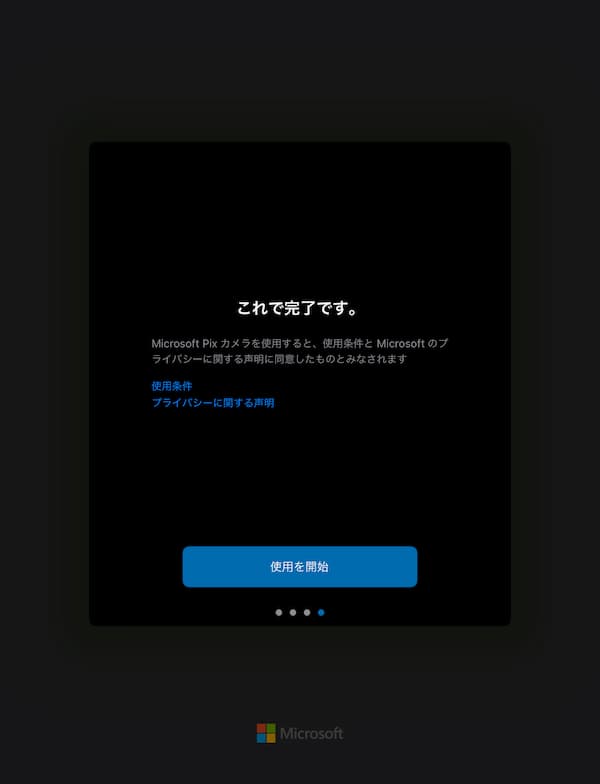
「これで完了です。」と出ましたら、「使用を開始」をタップします。
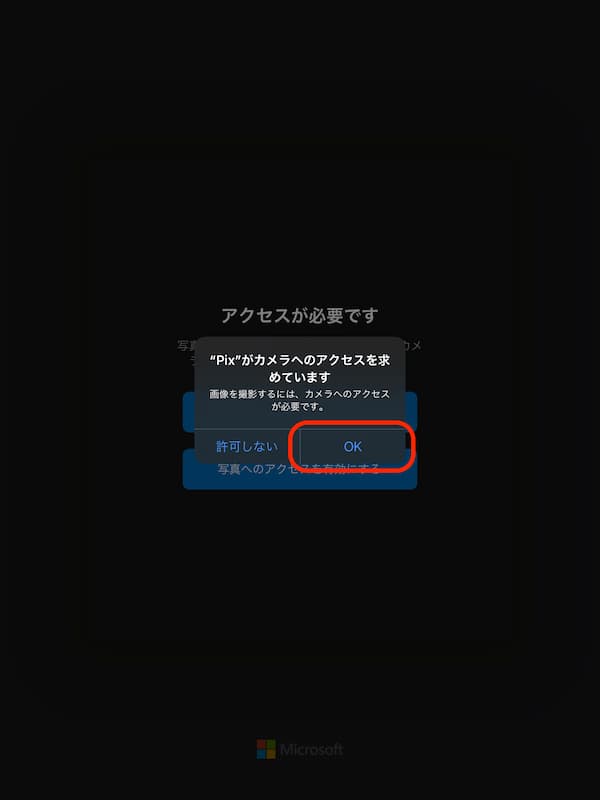
「”Pix”がカメラへのアクセスを求めています」と表示されますので、OKをタップします。
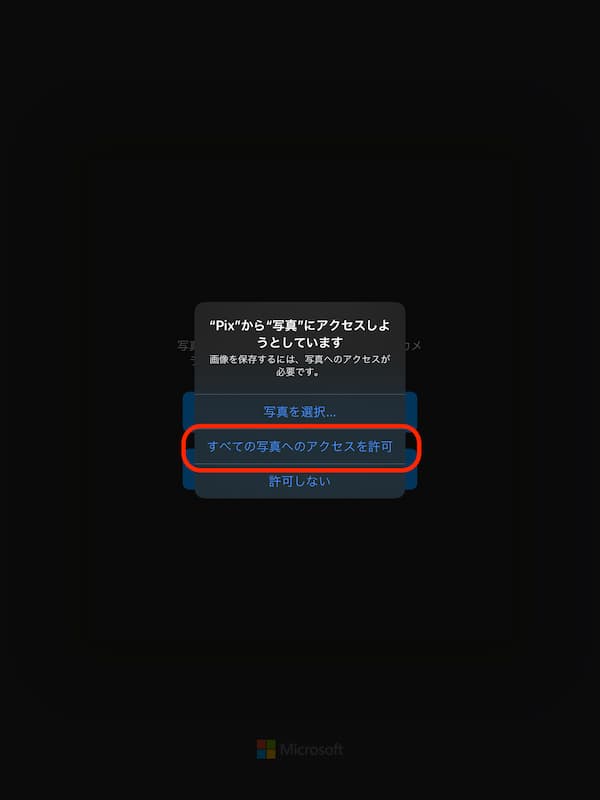
「”Pix”から”写真”にアクセスしようとしています」と表示されたら、「すべての写真へのアクセスを許可」をタップします。
これは、後から設定で変えることができます。
これで、アプリのインストールは終了です。
写真を撮る際のシャッター音の消し方:アプリ内設定
続いて、シャッター音を消すにはアプリ内での設定が必要です。
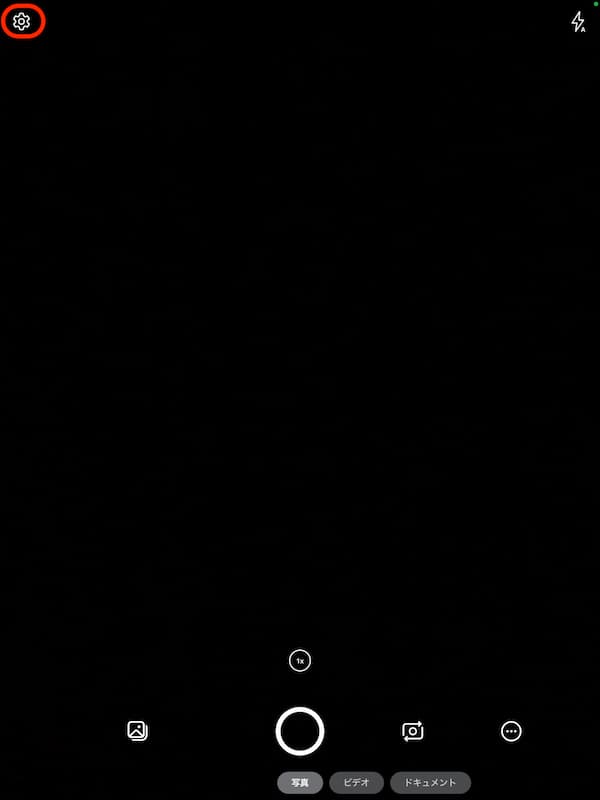
アプリを起動しましたら、画面左上の設定ボタン(写真赤丸の歯車)をタップします。
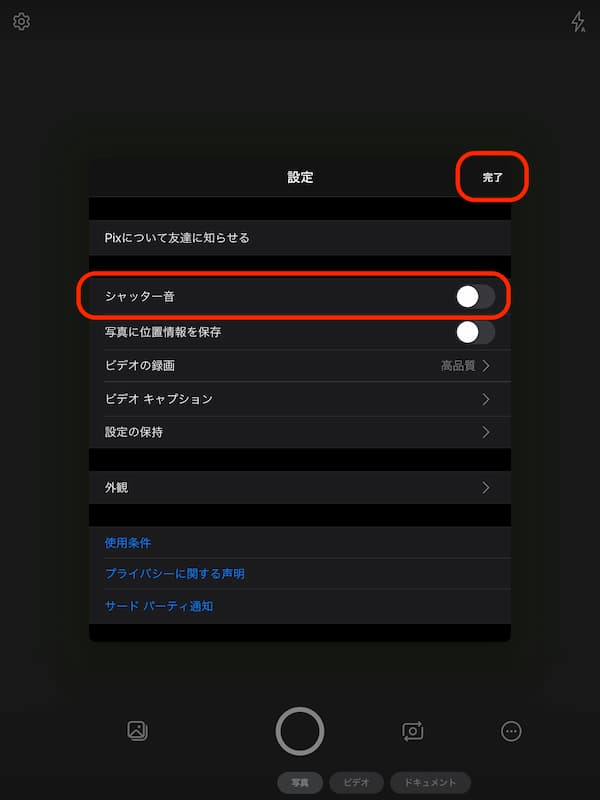
シャッター音をオフにします。
(写真はオフの状態となっています。)
設定ができましたら、右上の完了をタップします。
設定はこれで終了です。
さっそく、Microsoft Pix カメラで撮影してみましょう。
シャッター音が鳴らないのがわかります。
Microsoft Pix カメラは多機能ですので、いろいろ試してみるのも楽しいです。
スクリーンショットのシャッター音の消し方
iPadminiの画面を撮影する「スクリーンショット」ですが、こちらもシャッター音が出て困ることがあります。
こちらのシャッター音は、iPadminiの設定で消すことができます。
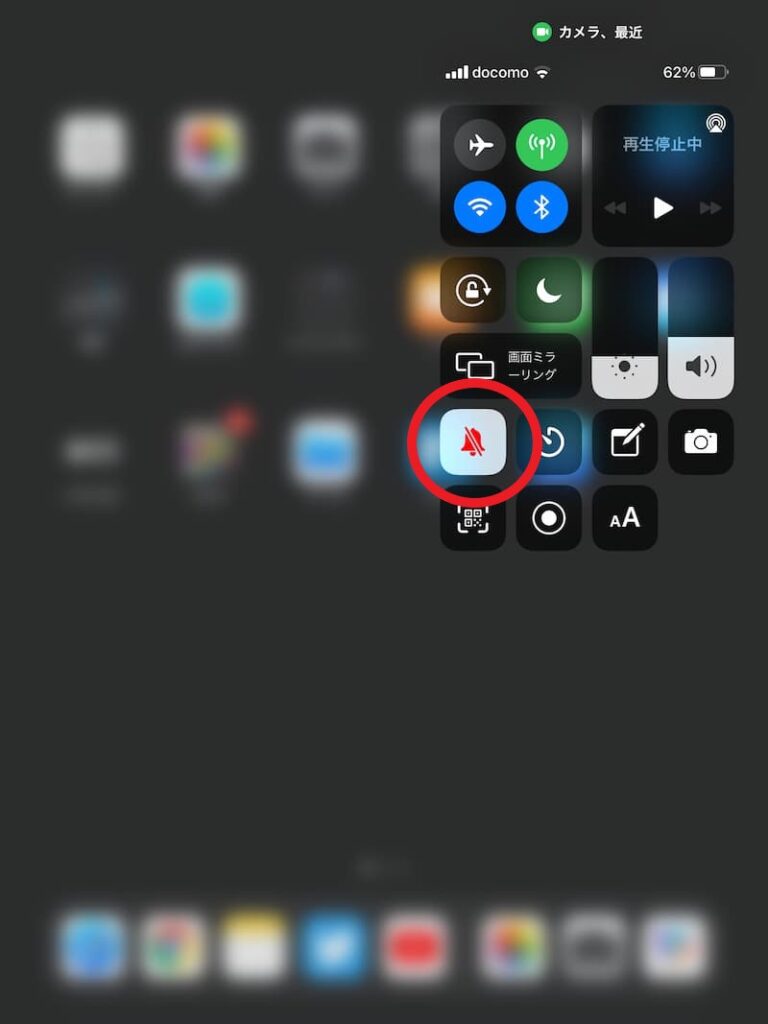
コントロールセンターを表示します。
表示方法は、画面右上から下へスワイプです。
赤丸の消音モードをオンにします。
これで、スクリーンショット時のシャッター音を消すことができます。
iPadminiでシャッター音を消すには、無料アプリの活用が便利です
今回は、「Microsoft Pix カメラ」を紹介しました。他にもシャッター音を消すことのできるアプリはいくつかあります。
記事内でもご紹介しましたとおり、このアプリの優れている点は次のとおりです。
- シャッター音を消せます
- 無料です
- 広告も入りません
他にもAIを搭載しているなど、このアプリは本当に優れていますので、ぜひお試しください。
例えば、本アプリではドキュメント撮影モードがあり、書類を撮影するのに適しているのですが、撮影後のファイルが、jpgファイルであり、写真アプリ内に保存されるのも助かりました。
アプリを使ってみると、便利なものがいろいろあることが分かります。
あなたにあった神アプリと本ブログで出会えたら幸いです。
また、撮影をしていると端末の容量がいっぱいになり、撮影ができなくなります。
そんな時は、外部ストレージへの保存が便利です。
